windows7摄像头在哪 怎么找到win7摄像头
- 格式:doc
- 大小:178.50 KB
- 文档页数:5
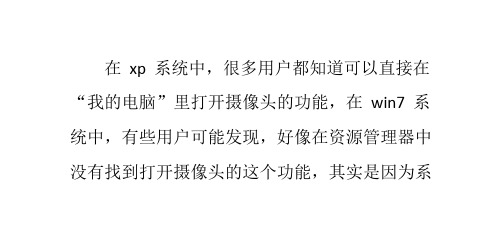
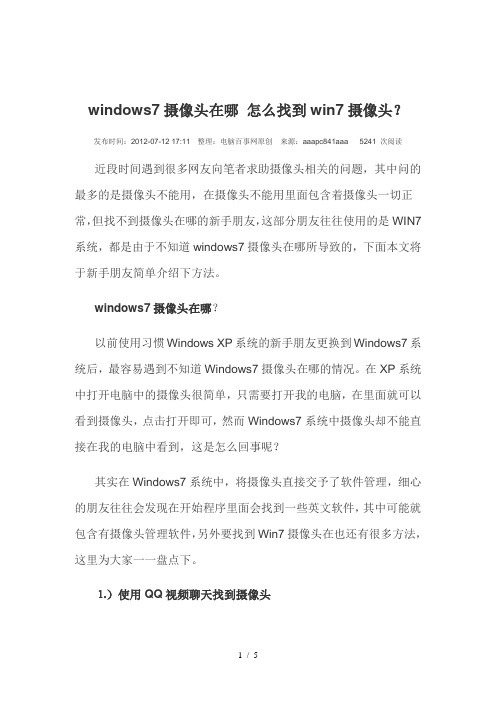
windows7摄像头在哪怎么找到win7摄像头?发布时间:2012-07-12 17:11整理:电脑百事网原创来源:aaapc841aaa5241 次阅读近段时间遇到很多网友向笔者求助摄像头相关的问题,其中问的最多的是摄像头不能用,在摄像头不能用里面包含着摄像头一切正常,但找不到摄像头在哪的新手朋友,这部分朋友往往使用的是WIN7系统,都是由于不知道windows7摄像头在哪所导致的,下面本文将于新手朋友简单介绍下方法。
windows7摄像头在哪?以前使用习惯Windows XP系统的新手朋友更换到Windows7系统后,最容易遇到不知道Windows7摄像头在哪的情况。
在XP系统中打开电脑中的摄像头很简单,只需要打开我的电脑,在里面就可以看到摄像头,点击打开即可,然而Windows7系统中摄像头却不能直接在我的电脑中看到,这是怎么回事呢?其实在Windows7系统中,将摄像头直接交予了软件管理,细心的朋友往往会发现在开始程序里面会找到一些英文软件,其中可能就包含有摄像头管理软件,另外要找到Win7摄像头在也还有很多方法,这里为大家一一盘点下。
⒈)使用QQ视频聊天找到摄像头很多朋友都喜欢使用QQ摄像头与朋友聊天,使用QQ与别人聊天,然后打开摄像头,QQ软件会自动检测并打开笔记本电脑中的摄像头功能,这也是最简单的找到摄像头的方法,均适合Windows7与Windows XP系统使用。
⒉)为Windows7摄像头创建桌面快捷方式很多朋友都喜欢使用摄像头自拍,这里就需要本地打开摄像头,对于Windows7系统用户而言,直接在我的电脑中找到本地摄像头已经不可能了,下面笔者教大家如何在Windows7系统中为电脑创建摄像头桌面快捷方式,方法如下:①首先进入电脑设备管理器--找到摄像头设备,然后在其上点击鼠标右键,选择属性,如下图:找到摄像头设备②在摄像头属性里的驱动选项卡上查找到摄像头管理软件的安装路径,之后进入摄像头管理软件安装目录,找到运行文件,将其发送到桌面快捷方式即可,如下图:windows7系统创建摄像头快捷方式的方法⒊)下载摄像头管理软件我们知道WINDOWS7内部又自有的摄像头管理软件,但是很多WIN7系统里面的摄像头管理软件为英文,很多朋友操作都不是很习惯,所以我们还可以安装一些摄像头软件来更好的管理与找到摄像头。

Win7笔记本如何打开摄像头
windows 7系统中已经将视频以独立软件控制,所以在我的电脑中已经找不到视频设备了,那么Win7笔记本如何打开摄像头呢?下面店铺就为大家带来了Win7笔记本打开摄像头的方法。
Win7笔记本打开摄像头方法一:360魔法摄像头打开
1.打开360安全卫士,进入功能大全界面添加360魔法摄像头功能即可。
2.点击安装后你可以直接点击打开电脑的摄像头,也可以在计算机中打开,因为这是你的计算机(我的电脑)中会多出一个摄像头的功能。
Win7笔记本打开摄像头方法二:官方软件打开
1.检测摄像头驱动是否正常安装。
右击计算机,点击管理进入计算机的管理界面,选择设备管理器,查看里面的摄像头驱动是否已经安装并正常运行。
2.下载安装官方软件。
电脑一般都会安装好相应的驱动了,只不过还没有相应的软件的支持,如果你的电脑是正版系统的话,那么这些都会带着,如果不是,需要自己到官网去下载安装。
以联想为例(YouCam)。
3.点击软件即可打开笔记本自带的摄像头。
安装完成后自动生成一个快捷方式,双击快捷方式即可打开摄像头。
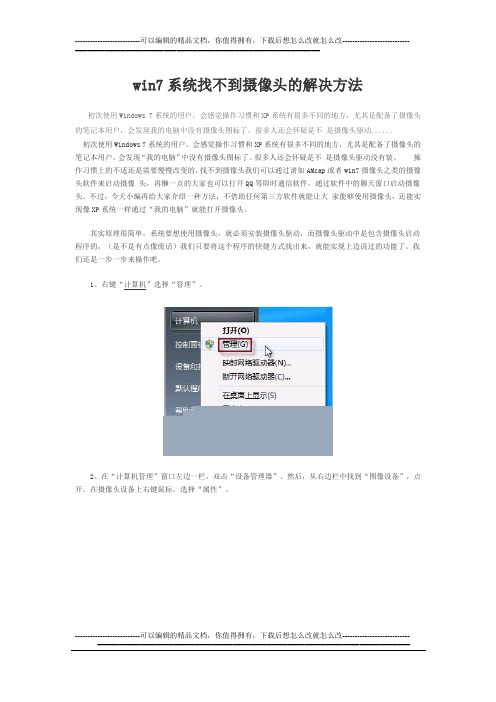
win7系统找不到摄像头的解决方法初次使用Windows 7系统的用户,会感觉操作习惯和XP系统有很多不同的地方,尤其是配备了摄像头的笔记本用户,会发现我的电脑中没有摄像头图标了。
很多人还会怀疑是不是摄像头驱动......初次使用Windows 7系统的用户,会感觉操作习惯和XP系统有很多不同的地方,尤其是配备了摄像头的笔记本用户,会发现“我的电脑”中没有摄像头图标了。
很多人还会怀疑是不是摄像头驱动没有装。
操作习惯上的不适还是需要慢慢改变的,找不到摄像头我们可以通过诸如AMcap或者win7摄像头之类的摄像头软件来启动摄像头,再懒一点的大家也可以打开QQ等即时通信软件,通过软件中的聊天窗口启动摄像头。
不过,今天小编再给大家介绍一种方法,不借助任何第三方软件就能让大家能够使用摄像头,还能实现像XP系统一样通过“我的电脑”就能打开摄像头。
其实原理很简单,系统要想使用摄像头,就必须安装摄像头驱动,而摄像头驱动中是包含摄像头启动程序的,(是不是有点像废话)我们只要将这个程序的快捷方式找出来,就能实现上边说过的功能了。
我们还是一步一步来操作吧。
1、右键“计算机”选择“管理”。
2、在“计算机管理”窗口左边一栏,双击“设备管理器”。
然后,从右边栏中找到“图像设备”,点开。
在摄像头设备上右键鼠标,选择“属性”。
3、在“驱动程序”选项卡上,单击“驱动程序详细信息”,可以看到.exe文件的详细路径(通常位于系统盘Windows文件夹下)。
4、在系统盘中,循路径找到这个程序文件,右键鼠标,选择“创建快捷方式”,存放到桌面上。
5、回到桌面,右键单击快捷方式,“复制”。
然后打开如下文件夹:系统盘:Users\用户名\AppData\Roaming\Microsoft\Windows\Network Shortcuts将快捷方式“粘贴”进来。
例如 C:Users\xiaoyi\AppData\Roaming\Microsoft\Windows\Network Shortcuts(AppData 是隐藏文件夹。


win7摄像头软件打开办法
win7摄像头软件打开办法
习惯了windows XP在我的电脑里面硬盘符下面有一个摄像头快捷方式,通过此可快捷启动摄像头功能的使用习惯,然而最新的.windows7系统却找不到摄像头快捷在哪。
以下是店铺整理的关于win7摄像头软件打开办法,希望可以帮助大家!
方法一:
1、直接在网页上面下载一个amcap压缩包,解压之后再将里面的文件复制到Network Shortcuts文件夹;
2、然后将电脑关机再次启动,这时就会出现摄像头图标,就可以直接使用了。
下载一个amcap压缩包
方法二:
1、首先,用鼠标点击开始菜单处的控制面板;
2、找到设备和打印机,这时候就会看到“PC Camera”摄像头的图标。
有的人也许找不到这个图标,一般都是由于系统自身没有驱动,需要到网站下载专用驱动软件,然后再安装一下。
3、右键点击摄像头图标,找到创建快捷方式,这时候桌面上就会出现摄像头的图像,然后再找到计算机、安排、文件夹选项、检查等键,依次点击打开,在“显现躲藏的文件、文件夹和驱动器”这里打上小勾。
4、接下来再打开Win7体系装置盘符,依次找到Users用户名AppDataRoamingMicrosoft WindowsNetwork Shortcuts等目录,把电脑桌面上面显示的摄像头图标进行复制放到Network Shortcuts 文件夹即可。
摄像头不显示了—win7下显示摄像头方法现在的WIN7不显示摄像头了·有什么办法呢?跟着我来. 点击开始,打开设备和打印机选项卡,找到摄像头图标,右键选择创建快捷方式,然后把创建到桌面上的快捷方式复制到:“系统盘:\Users\本机登录用户名\AppData\Roaming\Microsoft\Windows\Network Shortcuts 目录下”,因为系统有文件保护,是不能直接打开的,不过我们可以按照下面的方法实现直接打开摄像头,譬如,系统是在C盘,用户名是gaodage,打开我的电脑,找到地址栏,直接复制目录的路径:C:\Users\abc\AppData\Roaming\Microsoft\Windows\Network Shortcuts就可以打开了。
thunder://QUFodHRwOi8vd3d3Mi5hbmt0eS5jb206ODAxLzIwMTAvV2luZG93czfM7bzTy ePP8c23uaS+3y5yYXJaWg== 这个是软件下载地址直接复制到迅雷下载就可以了··很多朋友安装win7系统后,打开“计算机”都看不到摄像头的图标,不象XP系统那样可以。
但在QQ视频中可以使用,感觉有点不习惯.现在的Windosw7系统中“Windows Image Acquisition (WIA)”服务,已经不再提供在资源管理器显示摄像头图标的功能,所以不经设置是不能显示的。
解决办法: 首先安装摄像头的相应驱动,免驱动的不用安装。
然后,将摄像头快捷方式放到“系统盘:用户\用户名\ AppData\Roaming\Microsoft\ Windows\Network Shortcuts目录下,就会显示出来你也可以把下面的附件下载来使用..当然也可以将"摄像头".exe放到上面所说的路径中...然后打开“计算机”,就可以看到:摄像头.exe这个录相程序了。
win7系统摄像头图标不见怎么办推荐文章win7笔记本右下角电池图标不见看不到剩余电量怎么办热度:笔记本我的电脑窗口左侧的系统任务栏不见怎么办热度:笔记本电脑安装w8系统后打开我的电脑很卡怎么办热度: win10笔记本电脑系统定位功能打不开怎么办热度: win10笔记本电脑的定位服务功能不能打开怎么办热度:通常情况下,win7系统打开“我的电脑”就能看到系统默认的摄像头图标,但是有的用户打开自己的win7系统后发现win7系统摄像头图标不见怎么办?下面店铺就为大家介绍一下关于win7系统找回摄像头图标的两种方法供大家了解,希望可以帮助到大家。
win7系统找回摄像头图标的两种方法:方法一:1、直接在网页上面下载一个amcap压缩包,解压之后再将里面的文件复制到Network Shortcuts文件夹;软件名称:amcap win7 视频捕获软件v9.11 汉化绿色版软件大小:138KB更新时间:2014-10-172、然后将电脑关机再次启动,这时就会出现摄像头图标。
方法二:1、用鼠标点击开始菜单处的控制面板;2、找到设备和打印机,这时候就会看到“PC Camera”摄像头的图标;备注:有的人也许找不到这个图标,一般都是由系统自身没有驱动,需要到官方网站下载专用驱动软件,然后再安装一下。
3、右键点击摄像头图标,找到创建快捷方式,这时候桌面上就会出现摄像头的图像;4、然后再找到计算机、安排、文件夹选项、检查等键,依次点击打开,在“显现躲藏的文件、文件夹和驱动器”这里打上小勾;5、再打开Win7体系装置盘符,依次找到Users\用户名\AppData\Roaming\Microsoft \Windows\Network Shortcuts等目录,把电脑桌面上面显示的摄像头图标进行复制放到Network Shortcuts文件夹即可。
以上就是对win7系统找回摄像头图标的两种方法的介绍,有同样问题的朋友可以动手尝试洗啊,当然我们也可以创建快捷方式将摄像头图标建立在桌面,方便日常使用。
Win7系统中显示摄像头的2种方法很多朋友安装win7系统后,打开“计算机”或“资源管理器”都看不到摄像头的图标,不象XP系统那样可以。
但在QQ视频中可以使用,或许会感觉有点不习惯。
现在的windosw7系统中“Windows Image Acquisition (WIA——Windows图像采集)”服务, 已经不再提供在资源管理器显示摄像头图标的功能,所以不经设置是不能显示的,有什么办法呢?解决办法:首先安装摄像头的相应驱动,免驱动的不用安装。
接着方法一、将摄像头程序如下图所示:复制到:“系统盘:\Users\本机登录用户名\AppData\Roaming\Microsoft\Windows\ Network Shortcuts目录下”(例:"C:\Users\Administrator\AppData\Roaming\Microsoft\ Windows\Network Shortcuts\视频设备.exe"),就会显示出来,效果如下:注意:1:打开“计算机”,按“工具”-“文件夹选项”,“查看”,点“显示隐藏的文件、文件夹和驱动器”。
不然你是看不到那个路径的,因为系统设为隐藏。
2:将摄像头程序直接放到C:\用户\用户名\AppData\Roaming\Microsoft\Windows\Network Shortcuts目录中。
3:按“工具”-“文件夹选项”--“查看”--"还原为默认值" 4: 若不能正常预览。
打开"摄像头"后,需要“选项”-“预览”,勾上;或点“摄像头”--属性--兼容性--勾选为“xp3”即可。
方法二、直接双击运行如下图所示的自解压“视频设备(自动).exe”文件即可。
win7笔记本摄像头怎么开?调出笔记本电脑的摄像头两种⽅法今天有⽹友问了编辑这样⼀个问题,笔记本摄像头怎么开?⽬前绝⼤多数笔记本都⾃带有摄像头,其实开始笔者以为很简单,因为以前使⽤windows xp系统的时候直接在我的电脑⾥可以看到视频设备点击打开就可以打开笔记本摄像头了,不过⽬前最新的windows 7系统中已经将视频以独⽴软件控制,所以在我的电脑中已经找不到视频设备了,下⾯我们来介绍下笔记本电脑的摄像头调出步骤,⼀起来看看吧!⼯具/原料amcap(仅138KB )笔记本电脑⽅法1:建⽴电脑⾃⾝的摄像头由于不少⼈直接使⽤电脑中的设备管理中查看摄像头位置,将其复制出来粘贴到系统的快捷⽅式⽂件夹中,不少⼈反应这是⽆效的,本⼈操作确实是⽆效的,因为很多⼈没找不到“amcap.exe”。
因此按照以下⽅式简单搞定,在浏览器中输⼊引号内内容“amcap”,点击搜索,然后下载“amcap win7 v9.11 汉化版”。
下载之后,将其解压,然后点击解压后的⽂件夹,进去。
找到引号内内容“amcap.exe”⽂件,等会⽽回来复制这个应⽤程序。
现在复制引号内内容“Network Shortcuts”,然后在桌⾯点击“计算机”。
进⼊计算机根⽬录,在上⽅的地址栏点击⼀下,,粘贴刚才复制的引号内内容“Network Shortcuts”,然后点击“回车键”。
这样就进⼊了电脑系统的应⽤程序快捷⽅式菜单栏,这个快捷⽅式创建之后,会留在计算机根⽬录,这⾥将摄像头留在这⾥,平时使⽤就很⽅便了。
回到第三步,复制“amcap.exe”,然后在这个⽂件⽬录下单机⿏标右键,然后点击“粘贴”。
这是粘贴后的结果,这个程序粘贴到这⾥。
这时候点击计算机,进⼊计算机,这⾥就像xp系统⼀样,有了摄像头,点击这个摄像头,就可以打开可。
进⼊摄像头,点击“选项”。
然后在弹出的确定窗⼝中,点击“确定”。
当然这⾥就打开了,可以看见图像了,你没看见,是因为⼩编为了保护隐私,已经使⽤将摄像头遮住,所以是这个颜⾊。
windows7摄像头在哪怎么找到win7摄像头?
发布时间:2012-07-12 17:11作者:电脑百事网原创来源:5241 次阅读近段时间遇到很多网友向笔者求助摄像头相关的问题,其中问的最多的是摄像头不能用,在摄像头不能用里面包含着摄像头一切正常,但找不到摄像头在哪的新手朋友,这部分朋友往往使用的是WIN7系统,都是由于不知道windows7摄像头在哪所导致的,下面本文将于新手朋友简单介绍下方法。
windows7摄像头在哪?
以前使用习惯Windows XP系统的新手朋友更换到Windows7系统后,最容易遇到不知道Windows7摄像头在哪的情况。
在XP系统中打开电脑中的摄像头很简单,只需要打开我的电脑,在里面就可以看到摄像头,点击打开即可,然而Windows7系统中摄像头却不能直接在我的电脑中看到,这是怎么回事呢?
其实在Windows7系统中,将摄像头直接交予了软件管理,细心的朋友往往会发现在开始程序里面会找到一些英文软件,其中可能就包含有摄像头管理软件,另外要找到Win7摄像头在也还有很多方法,这里为大家一一盘点下。
⒈)使用QQ视频聊天找到摄像头
很多朋友都喜欢使用QQ摄像头与朋友聊天,使用QQ与别人聊天,然后打开摄像头,QQ软件会自动检测并打开笔记本电脑中的摄像头功能,这也是最简单的找到摄像头的方法,均适合Windows7与Windows XP系统使用。
⒉)为Windows7摄像头创建桌面快捷方式
很多朋友都喜欢使用摄像头自拍,这里就需要本地打开摄像头,对于Windows7系统用户而言,直接在我的电脑中找到本地摄像头已经不可能了,下面笔者教大家如何在Windows7系统中为电脑创建摄像头桌面快捷方式,方法如下:
①首先进入电脑设备管理器--找到摄像头设备,然后在其上点击鼠标右键,选择属性,如下图:
找到摄像头设备
②在摄像头属性里的驱动选项卡上查找到摄像头管理软件的安装路径,之后进入摄像头管理软件安装目录,找到运行文件,将其发送到桌面快捷方式即可,如下图:
windows7系统创建摄像头快捷方式的方法
⒊)下载摄像头管理软件
我们知道WINDOWS7内部又自有的摄像头管理软件,但是很多WIN7系统里面的摄像头管理软件为英文,很多朋友操作都不是很习惯,所以我们还可以安装一些摄像头软件来更好的管理与找到摄像头。
网上可以找到很多摄像头管理软件
目前网上可以找到众多摄像管理软件,有兴趣的朋友不妨百度搜索“摄像头软件“试试可以找到很多,大家可以找到自己比较喜欢的摄像头管理软件安装即可。
阅读到这里,你还会觉得Windows7摄像头难找吗?通过以上方法都可以轻松的打开摄像头,对于新手朋友来说,任意了解一种即可。
小幸。